JR東日本の交通系ICカード「Suica」。
今や関西に居住する林檎時計な管理人(@GadgetJP2012)のような「Suica圏外」のiPhone、Apple Watchユーザーの多くもSuicaに関心をお持ちなのではないでしょうか?
今回はSuicaの物理カードやSuicaアプリの登録などは一切不要
ごくごく簡単にApple Watch用のSuicaを新規発行する方法をご紹介します。

実はこのSuica。Suica圏外のユーザーにとっても非常に使いやすいものになっています。
Apple WatchでのSuicaの使い方や注意点などについてもまとめていますので参考にしてみてください。
あなたもApple WatchでSuicaデビューしてみませんか?
- Apple WatchでSuicaを使ってみたい方
- Suicaを気軽に試してみたいSuica圏外のユーザーさん
- Wallet(Apple Pay)から直接Suicaを新規発行したい方
- 「対応した支払い用いカード」がわからない方
Suicaとは
SuicaはJR東日本の交通系ICカード。現在はいわゆるSuica圏内だけでなく、それ以外の日本全国の多くの交通機関でも利用することや、コンビニやスーパーなどでの支払いにも対応しています。
この記事では主にApple PayのWalletアプリでSuicaを新規作成し、Apple Watchで活用する方法について解説しています。
Apple WatchのWalletにSuicaを新規発行する方法
日本国内で購入したApple Watch Series2 & iPhone7以降のユーザーさんならSuicaの物理カードやSuicaアプリなどを使わなくても簡単にSuicaを発行し、Apple Watchに登録することが可能です。
事前にApple WatchのWalletにApple Pay、Suicaに対応したクレジットカードを登録しておくと作業がスムーズに進みます。


Suciaの発行&Apple Watchへの登録は以下の手順で進めてください。
1. iPhoneの「Watch」アプリを起動する
Apple Watchの「Wallet」アプリ(Apple Pay)へのSuicaの新規作成や追加はiPhoneの「Watch」アプリから行います。
「マイウォッチ」の「WalletとApple Pay」をタップします。
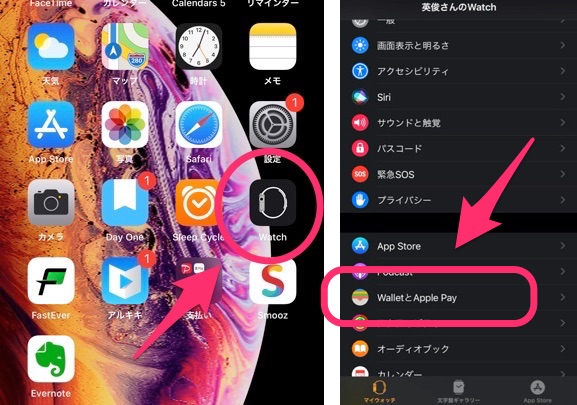
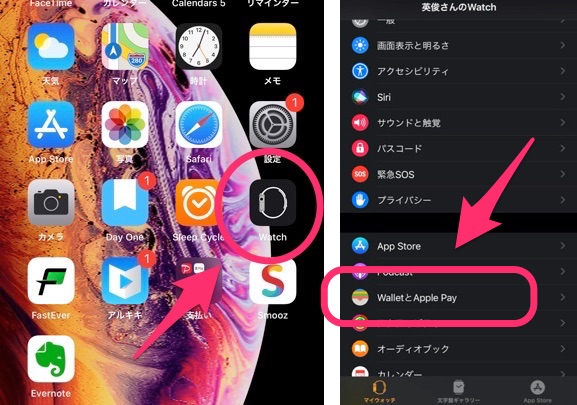
「WalltとApple Pay」
2.「カードを追加」する
「WATCH上の支払い用カード」内に表示されている「カードを追加」をタップ。画面が切り替わるので「続ける」をタップ。


「カードを追加」
「カードの種類」の画面で「Suica」をタップします。


「Suica」を選択
3.Suicaに入金する金額を選択する
入金する金額を入力し「追加」をタップします。
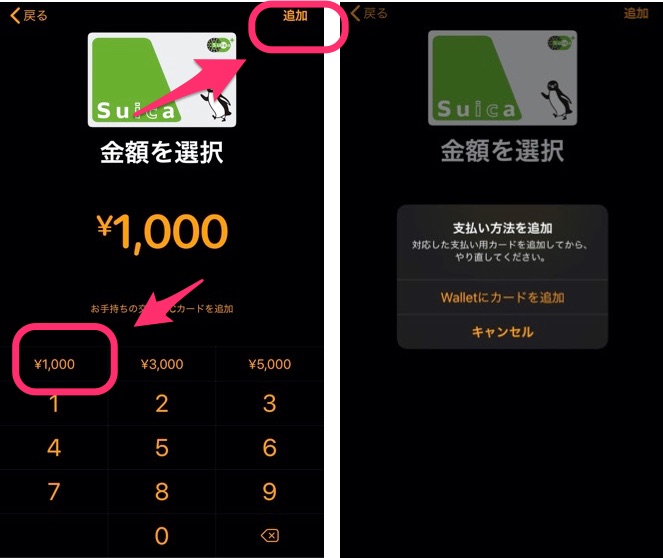
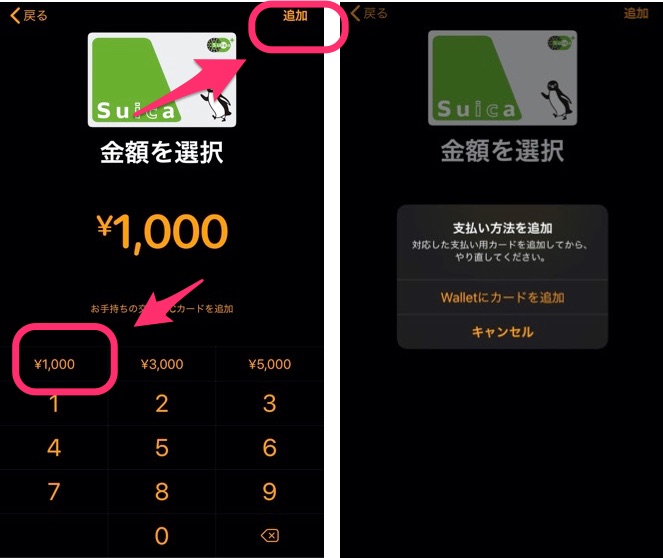
Apple WatchのWalletに「対応した支払い用カード」が登録されていない場合はカードの追加を促されます。
4.入金の完了
画面の指示に従い利用規約を確認し、決済を完了させます。
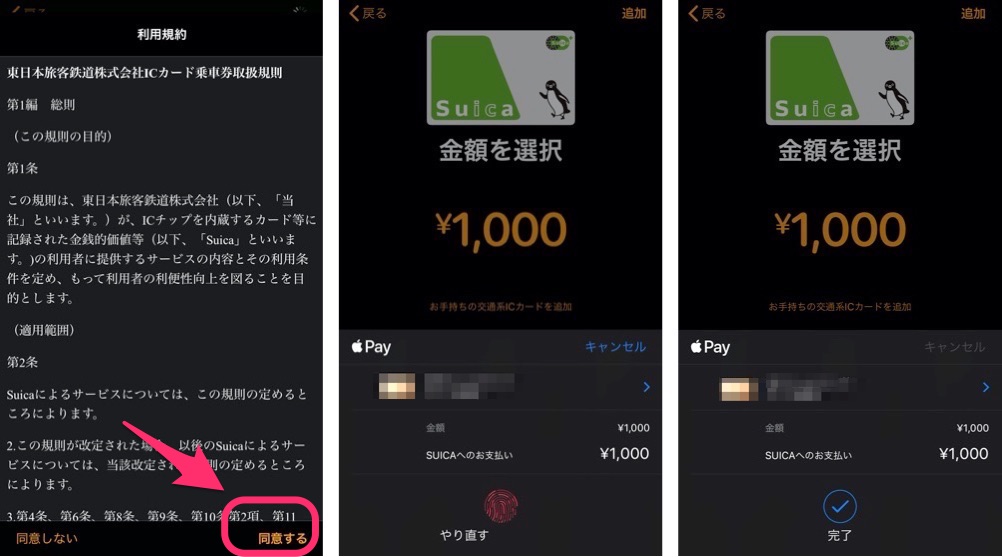
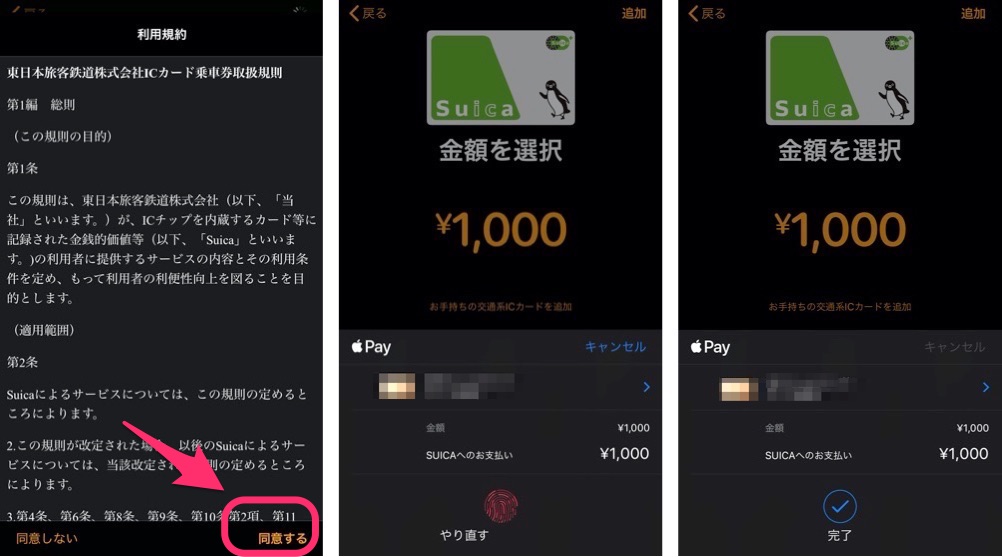
5.「エクスプレスカード」への追加
Wallet(Apple Pay)の「エクスプレスカード」にも自動で追加されます。


エクスプレスカードへの登録
Apple WatchでSuicaが利用できるようになりました。お疲れさまでした!
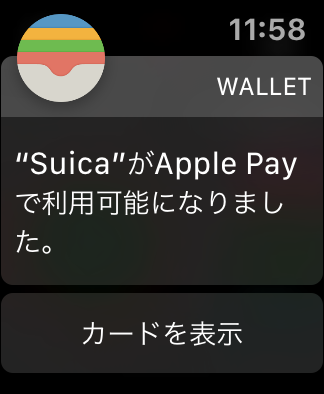
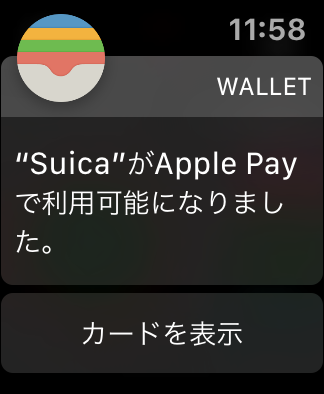
登録完了!
Suicaの使い方
Apple WatchでSuicaをより便利に活用するための設定方法などをご紹介します。
Suicaの残高確認の方法
Walletアプリを起動し、Suicaをタップします。


「Suica」をタップ
デジタルクラウンを回し、画面を上にスクロールすると「カード残高」が表示されます。
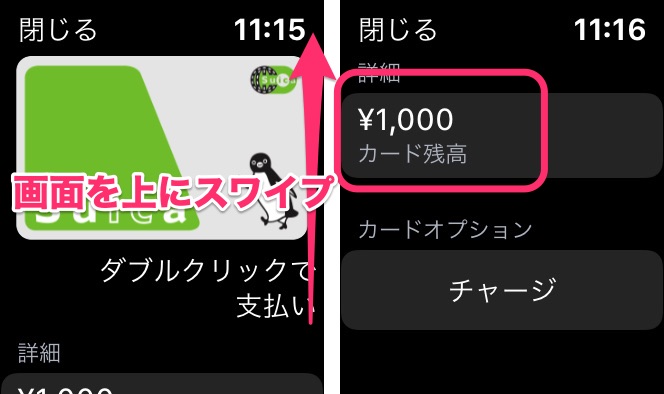
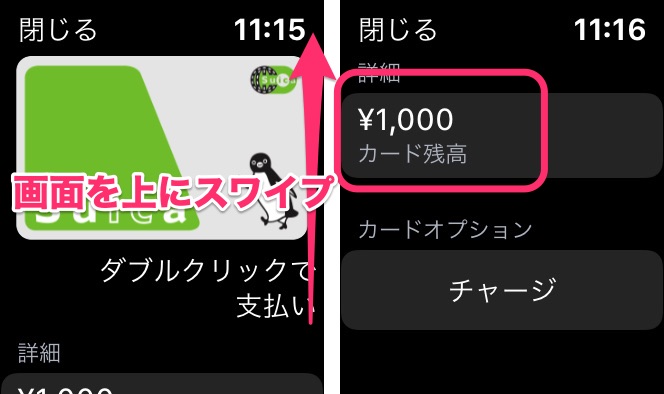
Apple WatchでSuicaにチャージする方法
Suicaの残高はApple Watchから直接チャージ可能です。
先の「カード残高」の画面で「チャージ」をタップ。入金する金額を選択し「チャージ」をタップ。


金額を選択
確認画面が表示されるので「サイドボタンをダブルクリック」します。
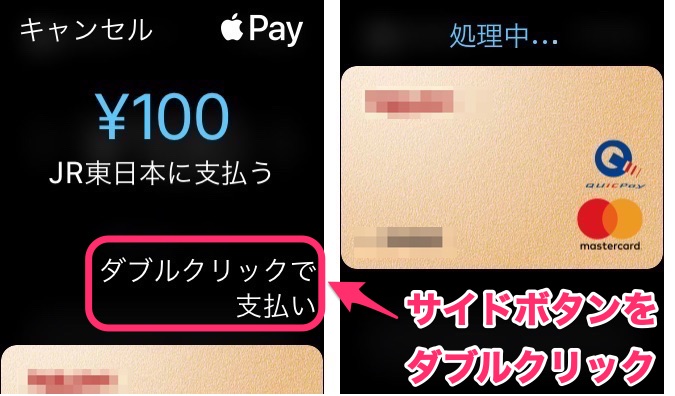
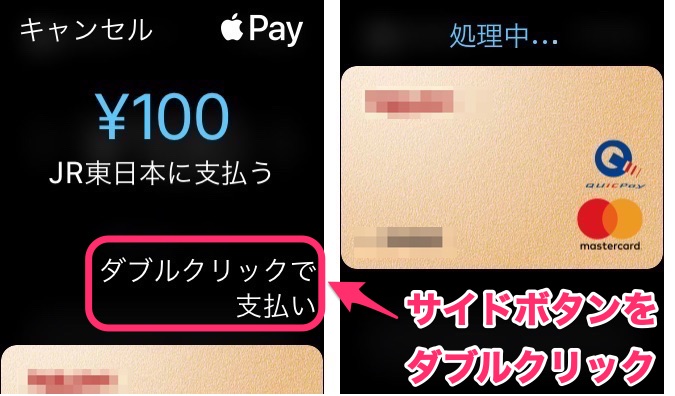
サイドボタンをダブルクリック
カード残高に入金が反映されました。
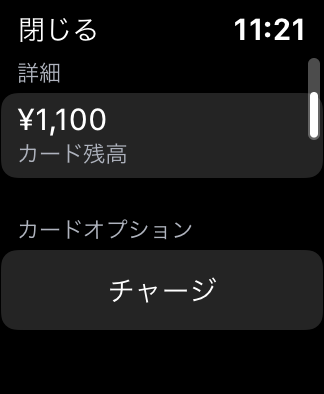
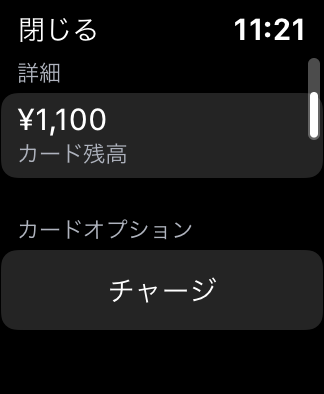
チャージ完了
WalletのSuicaできないこととその対策
Apple Watchの「Wallet」アプリではSuicaの新規発行や入金を行うのにSUICAの物理カードや専用アプリの登録などは不要です。
その場で手軽にSUICAを作成できるのは非常に便利。
WalletのSuicaで「できること」
- Suicaの新規発行・登録
- 物理カード(プラスチックカード)の追加
- Apple Watchでの入金・チャージ
僕のようなSuica圏外の人間にとってもSuicaがかなり身近になったように思います。
一方、今回ご紹介した方法ではいくつかの「できないこと」もあります。
WalletのSuicaで「できないこと」
- ビューカードでのオートチャージ
- 定期の新規購入・更新など
- 新幹線の特急券やグリーン券の購入
- 日本国内発行のVISAブランドのクレジットカードでの決済
上記については、JR東日本の「Suica」アプリを使用することで対応可能です。
僕のような「オートチャージ」に対応していないSuica圏外の方にとってはここで紹介した方法で基本問題はありません。
ですが、Suica圏内の方、頻繁に交通機関を利用される方はご自身の環境にあった方法でApple Watch&Suicaを活用してください。
Apple WatchのSuica関連記事
以下の記事も参考に「より便利に&より安心な」Suicaと林檎時計のある生活を♪
Apple WatchでSuicaを便利に使うためにはクレジットカードの登録が必要です。


Apple Watchの「紛失モード」をマスターしまさかのときにも備えておきましょう!













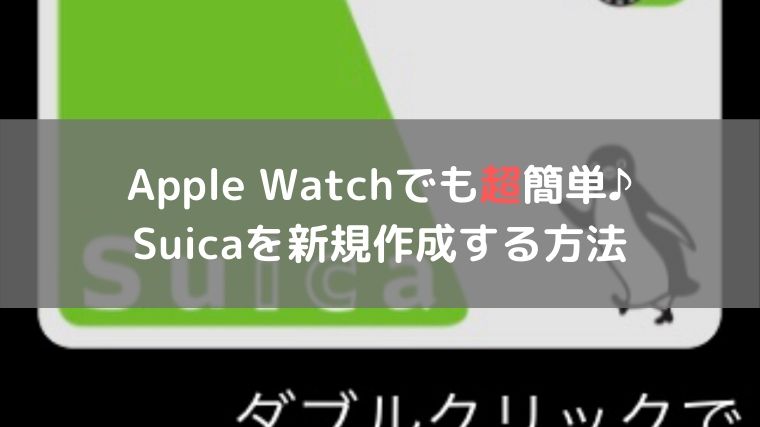
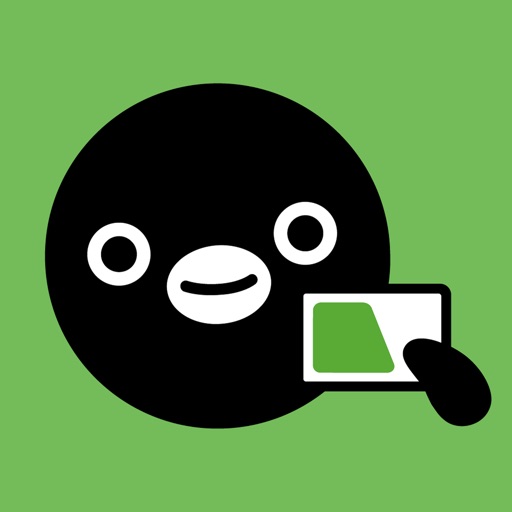

コメント